Comment voir le mot de passe Wifi sur Win 10, Mac, Android, et iOS?
Avez-vous oublié le mot de passe Wifi ? Si oui, alors découvrez les moyens de trouver le mot de passe wifi sur les appareils Windows 10, Mac, Android et iOS. Utilisez Dr. Fone pour gérer les mots de passe wifi.
Jun 16, 2022 • Filed to: Déverrouiller appareil iOS et Android • Proven solutions
Votre smartphone enregistre le mot de passe pour vous et se connecte automatiquement au réseau choisi dès que vous êtes à portée. Ainsi, vous n'aurez pas à montrer vos informations d'identification Wi-Fi très souvent. Mais, il y a une question que beaucoup de gens se posent lorsqu'ils oublient leur mot de passe:
“ Existe-t-il un moyen de trouver un mot de passe wifi sur des appareils comme Windows 10, Mac, Android et iOS ?”
Certaines personnes s'en tiennent à cette question. Il existe pourtant des situations dans lesquelles vous pouvez vouloir afficher votre mot de passe WiFi. Cela se produit le plus souvent lorsque vous devez connecter un autre appareil à votre réseau Wi-Fi mais que vous avez oublié le mot de passe.
Vous pouvez trouver le mot de passe wifi windows en utilisant votre appareil déjà connecté à ces moments-là. Les instructions ci-dessous devraient vous montrer comment voir le mot de passe wifi sur windows 10, iPhones, et appareils Android.
Vous pourrez obtenir le mot de passe d'un réseau Wi-Fi à partir de n'importe quel appareil compatible en utilisant les méthodes présentées ci-dessous. Une fois que vous avez trouvé le mot de passe, vous pouvez l'utiliser pour connecter vos autres appareils au réseau Wi-Fi.
Voici différentes façons de voir le mot de passe wifi : Windows 10, iPhone, Mac et Android.
Partie 1: Vérifier le mot de passe wifi sur Windows 10
Si vous voulez vérifier le mot de passe wifi dans Windows 10, allez dans les paramètres Wifi. L'étape suivante consiste à sélectionner Centre Réseau et Partage, puis Nom du réseau WiFi puis Propriétés sans fil puis Sécurité, et à sélectionner Afficher les caractères.
Maintenant, apprenez étape par étape à voir la fenêtre du mot de passe wifi . 10 étapes vous sont données ci-dessous:
- En bas à gauche de votre écran, cliquez sur le symbole de la loupe.
- Si vous ne voyez pas ce bouton, appuyez sur le bouton Windows de votre clavier. Ou le bouton avec le logo Windows dans le coin inférieur gauche de votre écran.
- Ensuite, dans la barre de recherche, tapez Paramètres WiFi et cliquez sur Ouvrir. Vous pouvez également utiliser votre clavier pour taper.
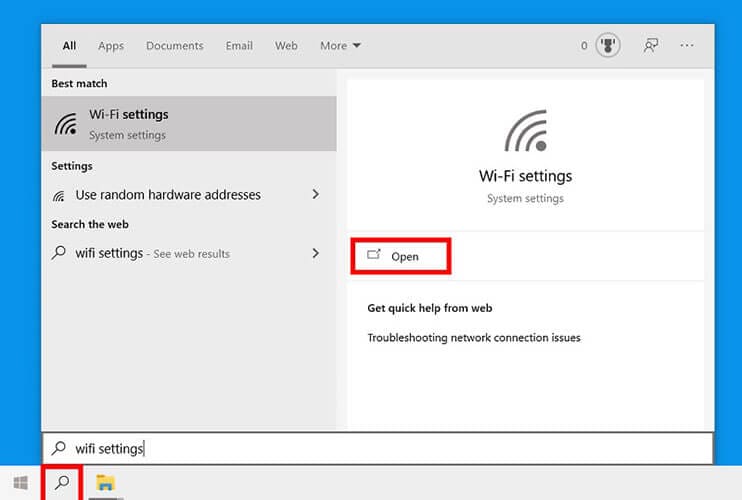
- Faites défiler la liste et sélectionnez Centre de réseau et de partage dans le menu déroulant. Cette option se trouve sur le côté droit de la fenêtre, sous Paramètres connexes.
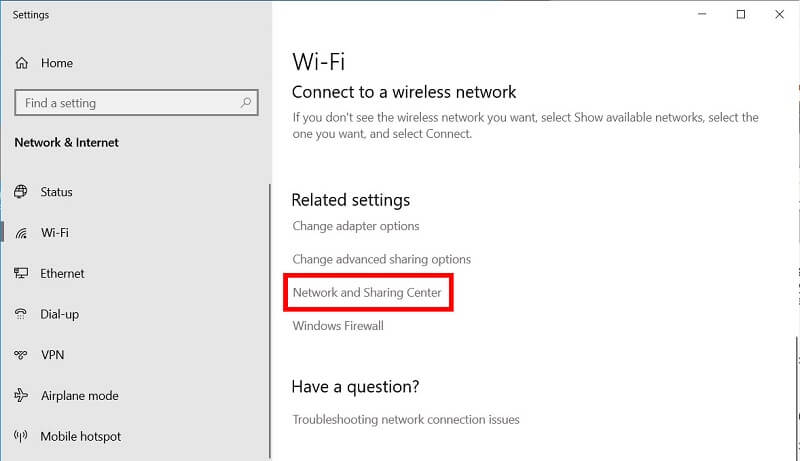
- Choisissez un nom pour votre réseau WiFi. Ensuite, sur le côté droit de la fenêtre, à côté de Connexions, vous découvrirez ceci.
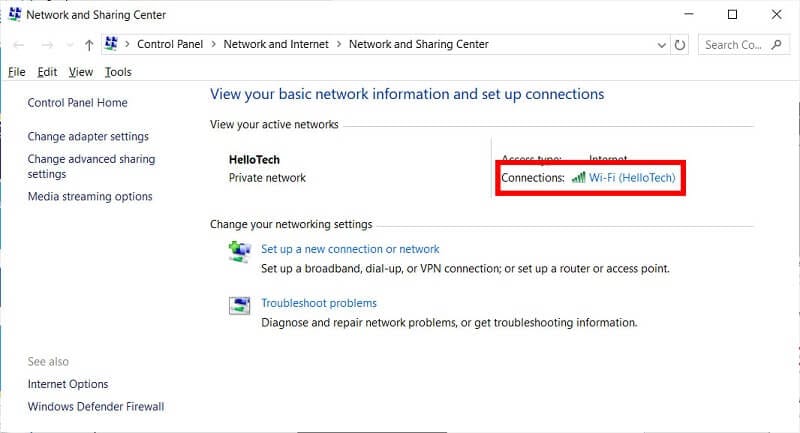
- Choisissez ensuite Propriétés sans fil dans le menu déroulant.
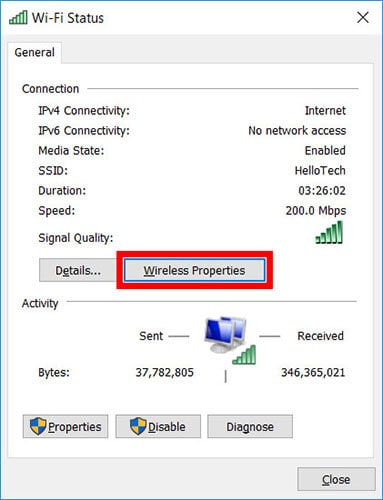
- Sélectionnez l'onglet Sécurité. Il est situé en haut de la fenêtre, près de l'onglet Connexion.
- Enfin, pour trouver votre mot de passe WiFi, cliquez sur la case Afficher les caractères. Les points dans la case Clé de sécurité réseau changeront pour afficher votre mot de passe de réseau WiFi Windows 10.
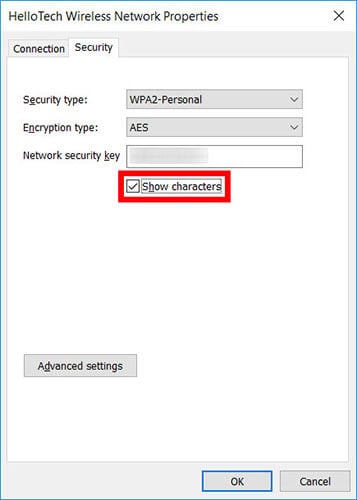
Partie 2: Obtenir le mot de passe Wifi sur Mac
Sur macOS, il existe également un mécanisme permettant de trouver le mot de passe des réseaux WiFi. En outre, Keychain Access est un programme inclus dans le système d'exploitation. Le logiciel conserve la trace de tous les mots de passe que vous avez enregistrés sur votre ordinateur macOS.
Vous pouvez trouver rapidement le mot de passe WiFi de tout réseau WiFi connecté à votre MacBook ou Mac en utilisant le programme. Voici comment vérifier les mots de passe WiFi sur macOS, étape par étape:
- Sur votre Mac, lancez le logiciel Keychain Access.
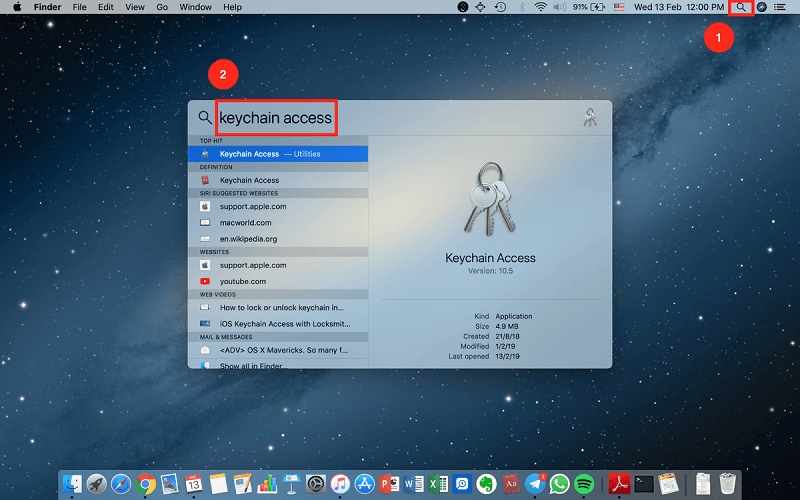
- Un mot de passe est dans l’option sur le côté gauche de l'écran. Sélectionnez-le en cliquant dessus.
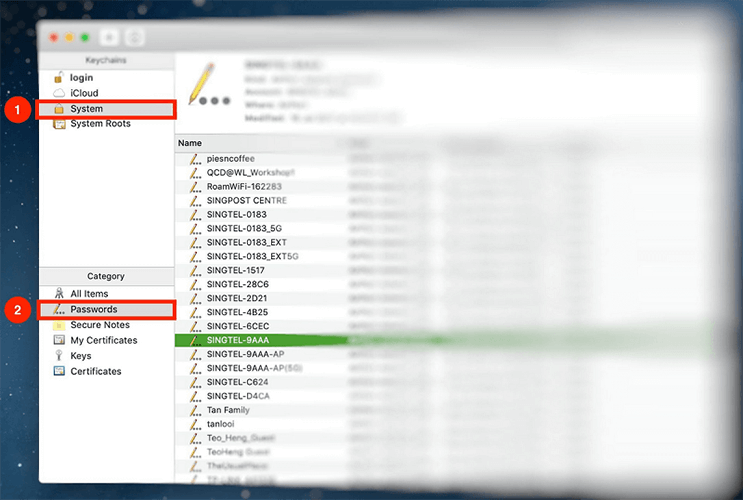
- Le mot de passe du réseau pour lequel vous souhaitez connaître le mot de passe doit être saisi.
- Cliquez deux fois sur le nom du réseau lorsque vous avez terminé.
- Une fenêtre contextuelle s'ouvre et affiche les détails du réseau. Sélectionnez Afficher le mot de passe dans le menu déroulant.
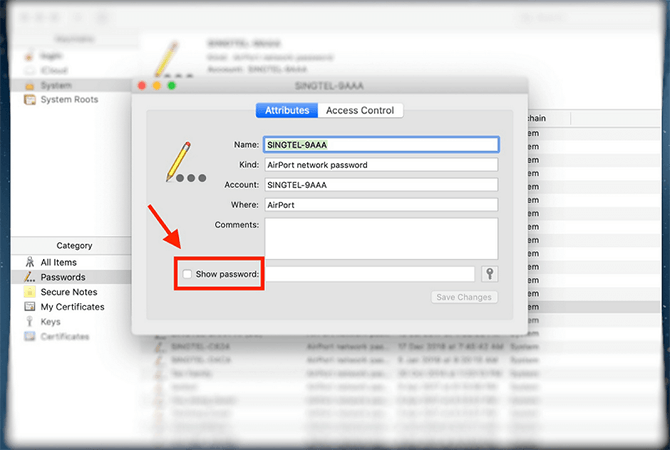
- Ensuite, le système vous demandera vos identifiants d'administrateur.
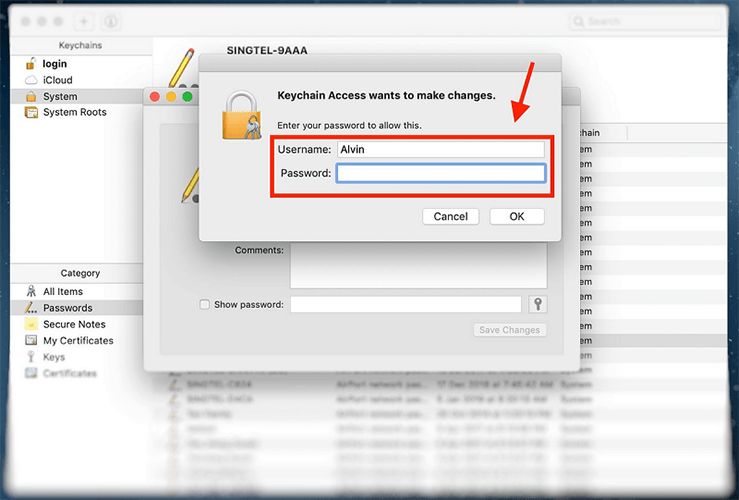
- Après cela, vous serez en mesure de voir le mot de passe du réseau WiFi.
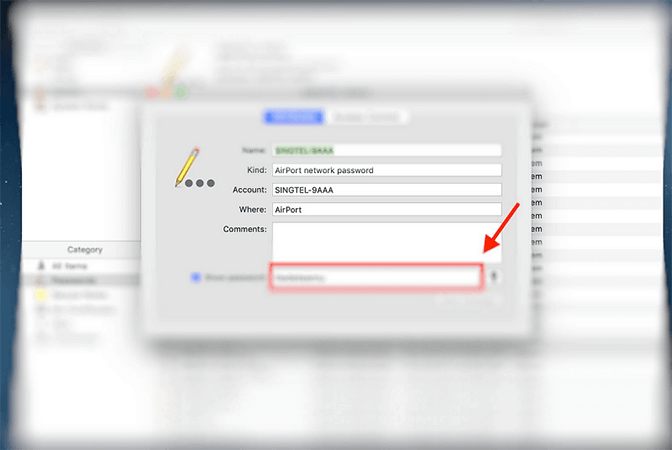
Partie 3: Voir le mot de passe wifi sur Android
Sans rooter l'appareil, Android fournit une technique cachée pour apprendre les mots de passe WiFi. Ainsi, par exemple, vous pourriez être en mesure d'afficher le mot de passe WiFi des réseaux stockés sur votre smartphone si vous utilisez Android 10. Pour ce faire, suivez les étapes suivantes:
- Tout d'abord, accédez à l'application Paramètres et sélectionnez Wi-Fi.
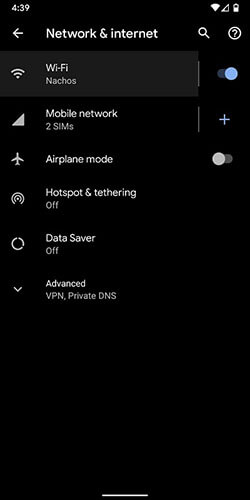
- Vous verrez une liste de tous les réseaux WiFi que vous avez enregistrés. À côté du nom du réseau, appuyez sur le symbole de l'engrenage ou des paramètres.
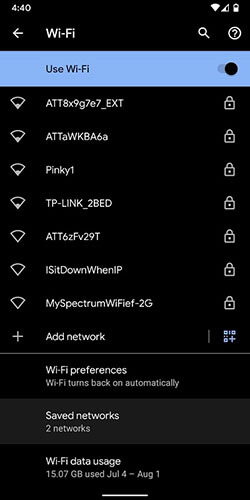
- Il existe une option de code QR ainsi qu'une option "Taper pour partager le mot de passe".
- Vous pouvez utiliser votre téléphone pour prendre une photo du code QR. Allez maintenant sur le Google Play Store et obtenez une application de scanner QR.
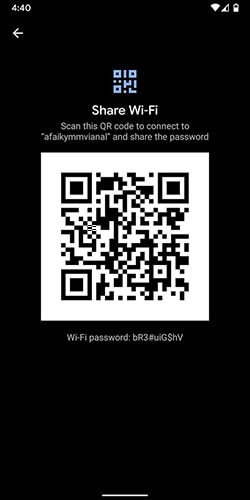
- Ensuite, scannez le code QR généré avec l’application de scanner QR . Vous pourrez vérifier rapidement le nom et le mot de passe du réseau WiFi.
Partie 4: 2 façons de vérifier le mot de passe wifi sur iOS
Il existe plusieurs façons délicates de vérifier le mot de passe wifi sur iOS. Mais ici, les deux principales idées sont discutées ci-dessous.
4.1 Essayez Dr.Fone - Gestionnaire de mots de passe
Dr.Fone - Gestionnaire du téléphone vous permet de retrouver facilement votre mot de passe sans aucune complication. De plus, il possède des fonctionnalités incroyables comme le stockage de vos mots de passe sans aucun souci de fuite de données.
L'interface utilisateur de Dr.Fone - Gestionnaire de mots de passe est simple à utiliser. De plus, l'optimisation facile de cet outil permet de sécuriser votre compte Apple ID et votre mot de passe. Et il peut vous aider à les identifier lorsque vous les oubliez en toutes circonstances.
En outre, vous pouvez vérifier vos mots de passe iOS et analyser et afficher les comptes de messagerie. D'autres fonctions permettent de récupérer des mots de passe de connexion à des sites Web et à des applications, de trouver des mots de passe wifi enregistrés et de récupérer des codes de Temps d'écran.
Vous trouverez ci-dessous tous les points importants concernant le fonctionnement de Dr.Fone pour vérifier les mots de passe wifi sur iOS.
Etape 1: Téléchargez Dr. Fone et choisissez Gestionnaire de mots de passe

Etape 2: Connectez votre appareil iOS à votre PC

Utilisez un câble Lightning pour connecter votre appareil iOS à votre PC. Appuyez sur le bouton "faire confiance" si vous recevez une alerte "faire confiance à l’ordinateur" sur votre appareil.
Etape 3: Lancer la numérisation
Il détectera le mot de passe de votre compte sur votre appareil iOS lorsque vous cliquerez sur "Lancer l'analyse".

Veuillez être patient pendant quelques instants. Ensuite, vous pourrez faire autre chose ou en savoir plus sur les outils de Dr. Fone.
Etape 4: Vérifiez vos mots de passe
Avec Dr.Fone - Gestionnaire de mots de passe, vous pouvez désormais trouver les mots de passe dont vous avez besoin.

- Comment exporter les mots de passe au format CSV?
Etape 1: Cliquez sur le bouton "Exporter".

Etape 2: Choisissez le format CSV que vous souhaitez utiliser pour votre exportation.

Par rapport à Dr.Fone - Gestionnaire de mots de passe (iOS)
Sécurité: le Gestionnaire de mots de passe vous permet de récupérer vos mots de passe sur votre iPhone/iPad sans exposer d'informations personnelles et en toute tranquillité d'esprit.
Efficacité: le Gestionnaire de mots de passe est idéal pour retrouver rapidement les mots de passe sur votre iPhone ou iPad sans avoir à les mémoriser.
Facile: le Gestionnaire de mots de passe est simple à utiliser et ne nécessite pas d'expertise technique. Les mots de passe de votre iPhone/iPad peuvent être trouvés, visualisés, exportés et gérés en un seul clic.
4.2 Utiliser iCloud
Il est difficile de trouver le mot de passe WiFi sur un smartphone iOS. Parce qu'Apple est tellement préoccupé par la confidentialité et la sécurité, il est presque difficile de connaître les mots de passe WiFi des réseaux enregistrés sur votre iPhone.
Il existe toutefois une solution de contournement. Vous aurez toutefois besoin d'un Mac pour y parvenir. En outre, l'instruction est incompatible avec tout ordinateur portable ou PC Windows. Donc, si vous utilisez un système macOS et que vous souhaitez vérifier votre mot de passe WiFi sur iOS, suivez les étapes suivantes:
- Allez dans Réglages sur votre iPhone et sélectionnez l'option iCloud. L'option Keychain s'y trouve. Activez-la en basculant l'interrupteur.
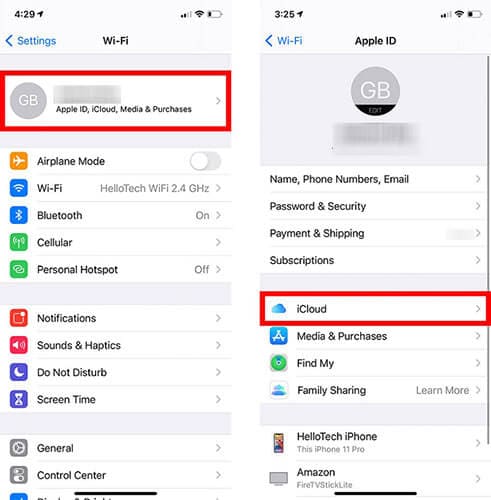
- Retournez dans les paramètres et activez le Personal Hotspot.
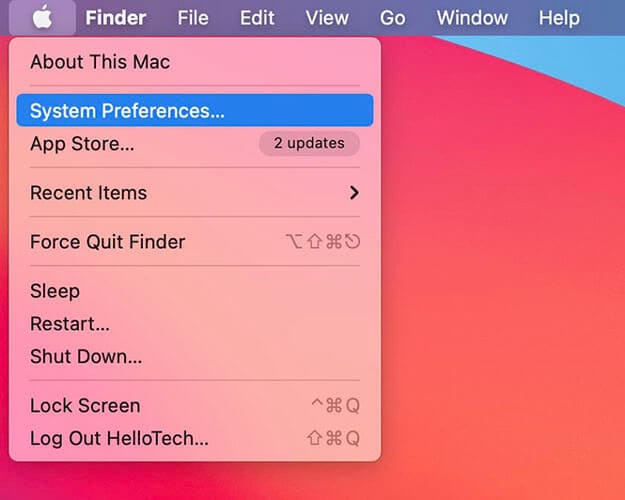
- Connectez votre Mac au hotspot de votre iPhone. Une fois le hotspot connecté à votre Mac, tapez Keychain Access dans la recherche Spotlight (CMD+Espace).
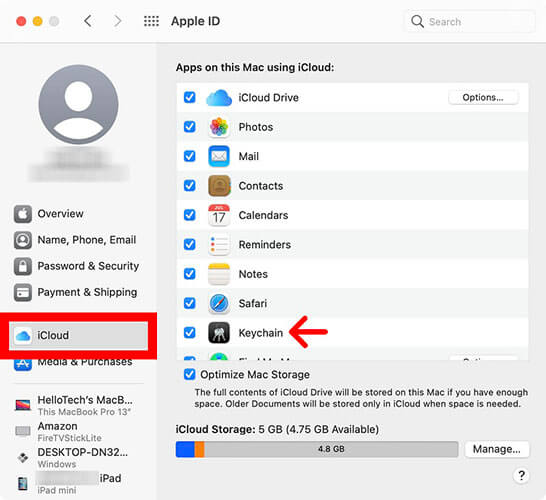
- En appuyant sur Enter, vous pouvez rechercher un réseau WiFi dont vous voulez connaître le mot de passe.
- Une fenêtre contextuelle s'ouvre et affiche les détails du réseau - sélectionnez Afficher le mot de passe dans le menu déroulant. Ensuite, le système vous demandera vos informations d'identification d'administrateur.
- Après cela, vous serez en mesure de voir le mot de passe du réseau WiFi.
Conclusion
Ainsi, c'est la liste exhaustive des façons dont vous pouvez utiliser le mot de passe wifi sur Windows 10, mac, android, et iOS. Vous pouvez utiliser Dr. Fone - Password Manager pour sauvegarder votre mot de passe wifi et pour trouver facilement le mot de passe wifi sur iOS.
Gestionnaire de mot de passe
- Mot de passe des applications
- Récupérer le mot de passe Facebook
- Récupérer le mot de passe Snapchat
- Récupérer le mot de passe Instagram
- Retrouver le mot de passe Gmail
- Mot de passe iOS
- Mot de passe WiFi



Blandine Moreau
Membre de l'équipe d'experts Dr.Fone, axé sur la résolution des problèmes d'utilisation du téléphone mobile.
Generally rated 4.5 ( 105 participated)